In Acesso a você pode importar para o banco de dados criado arquivos de vários tipos (Excel, Access, Text, etc.). Usando o assistente de importação, basta clicar em Dados Externos e em um dos botões visíveis abaixo para escolher o formato do tipo de arquivo a ser carregado em uma tabela.

No final da operação de importação, depois de formatar os campos e dar um nome à tabela criada, é possível, caso tenha que realizar esta atividade diária ou semanalmente, salve os passos dados colocando uma marca Salvar etapas de importação.
Em seguida, aparecerão campos onde você pode inserir o nome do arquivo importado, a descrição e até o pedido se você quiser criar uma tarefa do Outlook para enviar um lembrete quando for hora de tentar novamente.
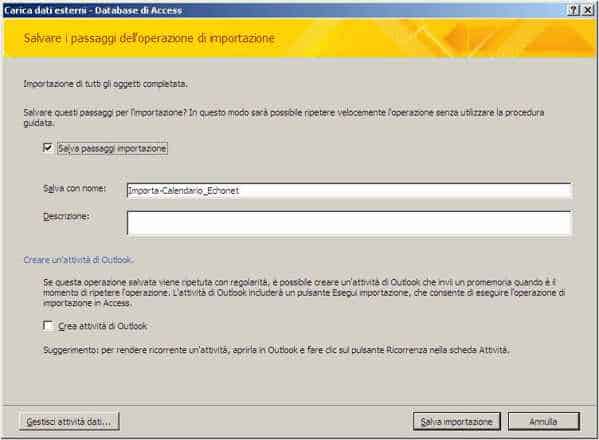
Clique no botão Salvar importação.
Agora se você entrar Dados Externos e clique no botão Importações salvas, você encontrará sua importação pronta para ser executada sempre que desejar.
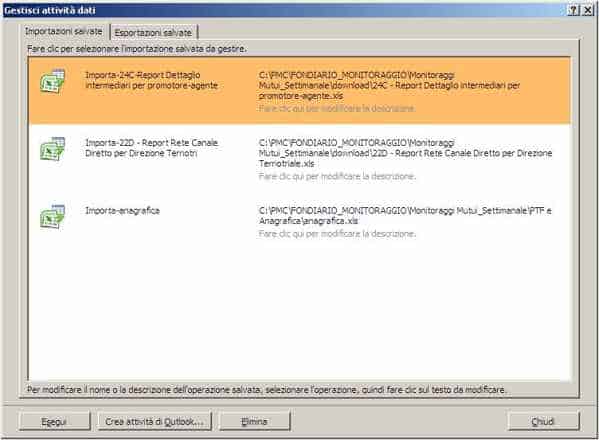
Infelizmente em Importações salvas não é possível realizar todas as atividades de importação ao mesmo tempo, mas a cada vez é necessário selecioná-las e clicar em Botão de execução.
A este respeito, o Macro de acesso. É possível em apenas uma macro salve e inicie toda a sequência de nossas importações salvas, vamos ver como:
- Entrar Crea e clique no botão Macro para criar um novo objeto. No ação é necessário selecionar o item do menu suspenso RunImportExportSaved, antes de procurá-lo, no entanto, você deve habilitar em Estrutura a voz Mostrar todas as ações, caso contrário, você nunca o encontrará.
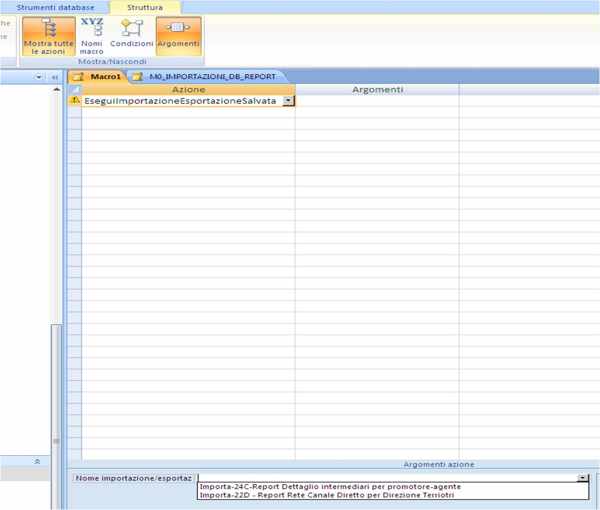
- Depois de selecionar RunImportExportSaved escolha uma das importações salvas em Importações salvas na parte inferior do menu suspenso do Nome de importação / exportação. Repita a sequência até que todas as suas importações estejam presentes em cada Ação a ser realizada.
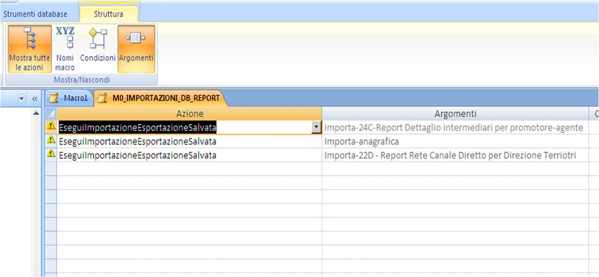
- Salve a macro e execute-a e você verá que o Access executará sequencialmente todas as suas importações automaticamente.
Deprecated: Automatic conversion of false to array is deprecated in /home/soultricks.com/htdocs/php/post.php on line 606

























